iPhone X/8/7/SE/6s/6/5s/5 постоянно перезагружается на яблоке
Для iPhone и iPad, после обновления до iOS 11 и iOS 12, проблема возникла, часто бывает появление — постояннно перезагружается на яблоке. Можно выделить несколько ситуаций: iPhone висит на яблоке и синий экран; iPhone перезагружается на яблоке и красный экран; iPhone висит на яблоке и перезагружается; iPhone не включается горит яблоко и выключается; iPhone не включается горит яблоко и перезагружается; не включается iPhone мигает яблоко и т.д.
Если вы сталкнулись с одной из вышесказанных, вы можете исправить их слудующими способами.
Устранение 150+ системных проблем iOS / iPadOS / tvOS, таких как застревание на логотипе Apple, экран не включается, цикл режима восстановления и т. д.
- Причина, почему iРhone 5 висит на яблоке и выключается
- Что делать, если на айфоне горит яблоко но не включается?
Почему iРhone X/8/7/SE/6s/6/5s/5 висит на яблоке и выключается?
Все знают, iPhone X/8/7/SE/6s/6/5/5s часто возникает проблемы. Особенно, при обновленении прошики, может не запуститься, а показывать яблоко, потом либо с одной полосой. Что вызывает это? Может быть, прошивка не совместима с вашим девайсом. Или проблема в том, что неисправность вызвана системным сбоям.

Что делать, если на айфоне горит яблоко но не включается
Не беспокойтесь, теперь мы предлагаем 2 способа выйти из перезагрузки на яблоке: вводим айфон в DFU режим, или в сервисный центр, самый эффективный метод — программа Tenorshare ReiBoot.
Обычный способ решения проблемы с перезагрузкой на яблоке — Режим DFU
Мы можем восставить гаджет, когда iTunes не распознает ваше устройство. Но этим методам все данные будут стерты.
Для iPhone 6S, SE и ниже, пожалуйста, сделайте это:
1. Первым подклчаем устройство к компьютеру, включаем iTunes.
2. Зажимаем одновременно кнопки Домой и Питание, держим 12 секунд, после чего отпускаем кнопку Питание, но продолжаем держать кнопку Домой до определения iPhone в iTunes.
3. Далее нажимаем в программе кнопку «Восстановление» и терпеливо ждём пока айфон перезагружается. Если описанные выше методы не могут решить проблему, попробуйте использовать Tenorshare ReiBoot.
Для iPhone 7 и iPhone 7 Plus, пожалуйста, сделайте это:
1. Подключите устройство к компьютеру.
2. Одновременно нажмите и удерживайте боковую кнопку и уменьшение громкости.
3. Через 8 секунд отпустите боковую кнопку, продолжая удерживать кнопку уменьшения громкости. Если появился логотип Apple, боковая кнопка удерживалась слишком долго.
4. В режиме DFU на экране нет никаких опознавательных знаков, экран полностью черный, iTunes сообщит, что устройство находится в режиме восстановления. Если на устройстве отображается экран, в котором говорится о подключении устройства к iTunes, повторите эти шаги.
Для iPhone 8, iPhone 8 Plus и iPhone X, пожалуйста, сделайте это:
1. Подключите устройство к компьютеру.
2. Нажмите и быстро отпустите кнопку увеличения громкости.
3. Нажмите и быстро отпустите кнопку уменьшения громкости.
4. Нажмите и удерживайте боковую кнопку, пока экран не станет черным, затем нажмите и удерживайте боковую кнопку и уменьшение громкости.
5. Через 5 секунд отпустите боковую кнопку, продолжая удерживать кнопку уменьшения громкости. Если появился логотип Apple, боковая кнопка удерживалась слишком долго.
6. В режиме DFU на экране нет никаких опознавательных знаков, экран полностью черный, iTunes сообщит, что устройство находится в режиме восстановления. Если на устройстве отображается экран, в котором говорится о подключении устройства к iTunes, повторите эти шаги.
Если этот метод не может решить проблему, попробуйте использовать Tenorshare ReiBoot.
Эффективный и быстрый способ решения проблемы с перезагрузкой на яблоке — Tenorshare ReiBoot
Нажмите кнопку и бесплатно скачайте с официального сайта программу Tenorshare ReiBoot. Установите утилиту на ваш компьютер (есть поддержка Mac и Windows).
1. Перед восстановлением, необхолимо ввести телефон в режим восстановления, чтобы видили устройство. Нажмите и удерживайте кнопки Домой и Питание одновременно, и дальше отпустите кнопки, пока появится на экране подключение к iTunes. Выполните подключение вашего iPhone к компьютеру с помощью USB кабеля. Затем запустите программу Tenorshare ReiBoot на ПК, она автоматически распознает ваше устройство.
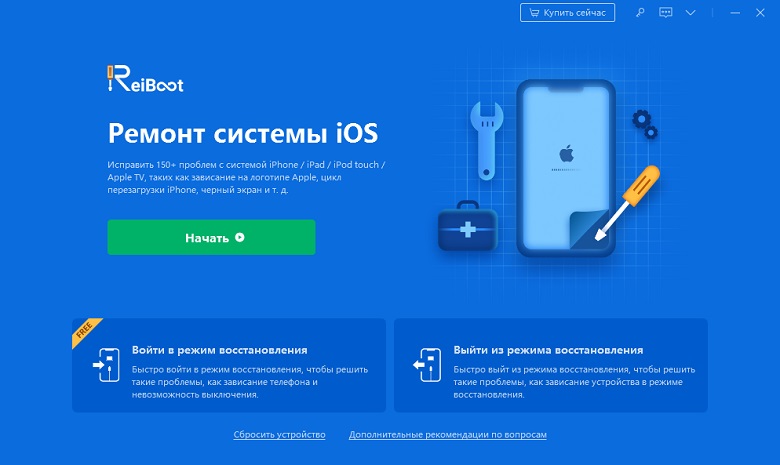
2. Нажмите на активную кнопку «Исправить Сейчас». И выберите «Далее», прошивка загрузится.
Внимание: Перед началом работы пользователи должны сделать резервную копию. Теоретически Tenorshare ReiBoot не приносит потерю данных, но Tenorshare рекомендует заранее создать резервную копию, чтобы предотвратить несчастные случаи.

3. После загрузки, нажмите «Начать восстановливать». Восстановление системы выполняется, и дальше ваш телефон будет перезагружен. Устройство будет готово к работе. И ваша проблема будет решена.
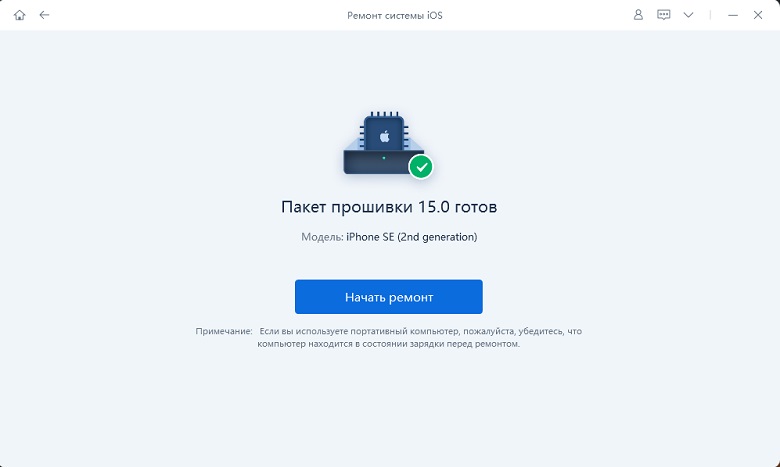
Если решения не помогли, то следует обращаться к сервинсному центру. После замены экрана или аккумулятора, девайс перезапускается.
Tenorshare ReiBoot обеспечивает всем пользователям пять возможностей войти и выйти из «режима восстановления» бесплатно. Это обязательно устранит некоторые проблемы у них.
Таким обзором, с помощью инструмента Tenorshare ReiBoot можно решить не только эту проблему, когда iPhone завис в режиме наушников, но и другие, которые могут возникнуть после обновления iOS 11. Например, если ваш iPhone превратился в кирпич после установки новой iOS 11, либо зависает на звонке (во время входящего вызова). Также может быть ситуация, когда телефон завис на шнуре и значке iTunes, черном или синем экране, дисплей не реагирует на прикосновения. Загрузить программу Tenorshare ReiBoot можно бесплатно на официальном сайте разработчиков.
Выскажите своё мнение
Оставить комментарий
Оставьте свой отзыв о статьях Tenorshare

ReiBoot для iOS
№1 Бесплатное ПО для восстановления и ремонта системы iOS
Быстрое и простое восстановление






